使用URL跳转解决Web服务80端口被封问题Word版
- 格式:doc
- 大小:379.00 KB
- 文档页数:7

80端口被占用的解决方法在网络通信中,端口是用于标识不同应用程序或服务的通信接口。
其中,80端口是用于HTTP协议的通信端口,常用于进行网页浏览。
然而,在某些情况下,我们可能会遇到80端口被占用的问题,导致网页无法正常访问。
本文将介绍一些解决80端口被占用问题的方法。
一、检查端口占用情况我们需要确认80端口是否真的被占用。
可以通过以下步骤来检查:1. 打开命令提示符或终端窗口;2. 输入命令"netstat -ano"并按下回车键;3. 在输出结果中查找“:80”或“LISTENING”关键字,以确定80端口是否被占用;4. 如果找到了占用80端口的进程ID(PID),记录下来。
二、结束占用80端口的进程如果确定80端口被占用,我们可以通过以下方法结束占用该端口的进程:1. 打开任务管理器(Windows系统)或活动监视器(Mac系统);2. 在任务管理器或活动监视器中找到占用80端口的进程;3. 右键点击该进程,并选择“结束进程”或类似的选项;4. 确认结束进程的操作。
三、更改占用80端口的应用程序设置有时,某些应用程序会默认占用80端口进行通信,我们可以通过更改其设置来解决端口冲突问题。
具体操作如下:1. 打开占用80端口的应用程序;2. 进入应用程序的设置或首选项界面;3. 查找与端口相关的设置项,通常可以在网络或通信选项中找到;4. 将端口设置项修改为其他未被占用的端口号,建议选择大于1024且未被其他应用程序使用的端口号;5. 保存设置并重新启动应用程序,确保修改生效。
四、禁用占用80端口的服务或应用程序在某些情况下,我们无法通过更改设置来解决80端口被占用的问题。
这时,我们可以尝试禁用占用80端口的服务或应用程序。
具体步骤如下:1. 打开控制面板(Windows系统)或系统偏好设置(Mac系统);2. 进入网络设置或网络与共享中心(Windows系统)或网络(Mac系统);3. 在网络设置或网络与共享中心中找到“更改适配器设置”或类似选项;4. 右键点击当前正在使用的网络连接,选择“属性”或类似选项;5. 在属性窗口中,找到与TCP/IP协议相关的设置项;6. 取消勾选“使用默认的端口”或类似选项,手动输入其他未被占用的端口号;7. 确认设置并重启计算机,使修改生效。

如何解决Web服务80端口被封的问题随着宽带的普及,很多用户都喜欢使用ADSL路由器几个人一起共享上网。
因为这样不仅上网的费用降低了,还可以和别人分享自己电脑上的各种资源。
但是,许多宽带用户的ADSL路由器都没有修改默认的密码,使得黑客容易就盗取到ADSL拨号的帐号密码用并来消费,给用户带来很大的损失。
例如,TP-LINK路由器的默认密码一般是“admin”,黑客可以使用它登陆到没有修改默认密码的TP-LINK路由器上,盗取用户的ADSL 帐户和密码。
为此,不少用户都把这种情况投诉到了宽带运营商,而一些拨号接入宽带运营商为了避免这种情况的发生,从2004年开始逐渐在接入服务路由器上封闭互联网访问接入线路的80端口,作为解决问题的方法。
Web服务是用80端口来通讯的, HTTP端口被封闭后,对于一般的上网用户是不会体现出来的,因为封锁的方向对于用户层面是IN,而用户通过浏览器打开网站进行访问的方向为OUT。
而易图WEB运筹帷幄版就采用在接入线路加上一台普通的兼容PC的方式来搭建互联网服务器,做成一个Web站点,以达到节省成本以及获得更高的性价比的目的。
当宽带接入商封闭了IN方向的80端口后,互联网就访问不到用户服务器中的Web服务了。
宽带运营商此举因此受到了互联网用户多方面的评击:封闭HTTP IN端口是为了避免粗心大意的用户造成损失,以此同时,易图官方为了方便用户使用推出服务器托管软件。
作为普通用户,Web IN方向端口被封闭后,我们只能改用其它端口向互联网提供Web服务。
但问题随之而来了:更改WEB服务端口后,外网用户在访问该域名时,必须在域名后加上端口号才能连接到WEB服务器,例如http://(花生壳域名):8080/cpweb。
这样使得网站地址不仅难记,别人访问起来也很不方便。
其实,使用Oray服务所提供的URL转发功能加上著名的花生壳动态域名解析服务,通过普通的PC加上普通的公网接入线路,就可以轻松地绕过宽带运营商的Web 端口限制建立Web服务器。
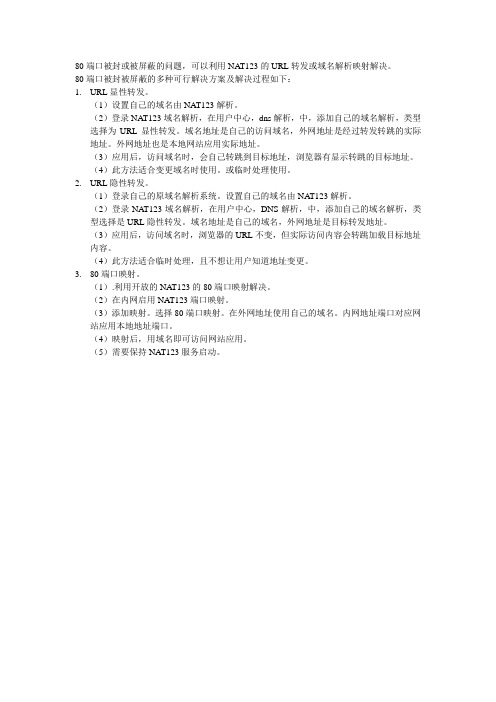
80端口被封或被屏蔽的问题,可以利用NA T123的URL转发或域名解析映射解决。
80端口被封被屏蔽的多种可行解决方案及解决过程如下:
1.URL显性转发。
(1)设置自己的域名由NAT123解析。
(2)登录NA T123域名解析,在用户中心,dns解析,中,添加自己的域名解析,类型选择为URL显性转发。
域名地址是自己的访问域名,外网地址是经过转发转跳的实际地址。
外网地址也是本地网站应用实际地址。
(3)应用后,访问域名时,会自己转跳到目标地址,浏览器有显示转跳的目标地址。
(4)此方法适合变更域名时使用。
或临时处理使用。
2.URL隐性转发。
(1)登录自己的原域名解析系统。
设置自己的域名由NAT123解析。
(2)登录NA T123域名解析,在用户中心,DNS解析,中,添加自己的域名解析,类型选择是URL隐性转发。
域名地址是自己的域名,外网地址是目标转发地址。
(3)应用后,访问域名时,浏览器的URL不变,但实际访问内容会转跳加载目标地址内容。
(4)此方法适合临时处理,且不想让用户知道地址变更。
3.80端口映射。
(1).利用开放的NAT123的80端口映射解决。
(2)在内网启用NA T123端口映射。
(3)添加映射。
选择80端口映射。
在外网地址使用自己的域名。
内网地址端口对应网站应用本地地址端口。
(4)映射后,用域名即可访问网站应用。
(5)需要保持NAT123服务启动。
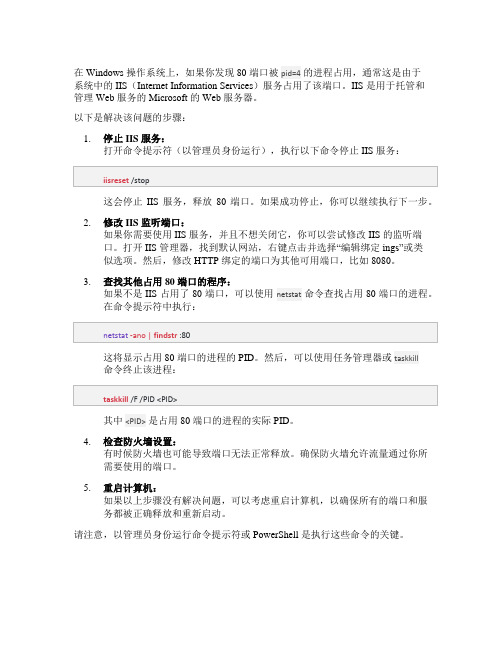
在 Windows 操作系统上,如果你发现 80 端口被pid=4的进程占用,通常这是由于系统中的 IIS(Internet Information Services)服务占用了该端口。
IIS 是用于托管和管理 Web 服务的 Microsoft 的 Web 服务器。
以下是解决该问题的步骤:1.停止 IIS 服务:打开命令提示符(以管理员身份运行),执行以下命令停止 IIS 服务:这会停止IIS 服务,释放80 端口。
如果成功停止,你可以继续执行下一步。
2.修改 IIS 监听端口:如果你需要使用 IIS 服务,并且不想关闭它,你可以尝试修改 IIS 的监听端口。
打开 IIS 管理器,找到默认网站,右键点击并选择“编辑绑定ings”或类似选项。
然后,修改 HTTP 绑定的端口为其他可用端口,比如 8080。
3.查找其他占用 80 端口的程序:如果不是 IIS 占用了 80 端口,可以使用netstat命令查找占用 80 端口的进程。
在命令提示符中执行:这将显示占用 80 端口的进程的 PID。
然后,可以使用任务管理器或taskkill命令终止该进程:其中<PID>是占用 80 端口的进程的实际 PID。
4.检查防火墙设置:有时候防火墙也可能导致端口无法正常释放。
确保防火墙允许流量通过你所需要使用的端口。
5.重启计算机:如果以上步骤没有解决问题,可以考虑重启计算机,以确保所有的端口和服务都被正确释放和重新启动。
请注意,以管理员身份运行命令提示符或 PowerShell 是执行这些命令的关键。

url不支持怎么解决方案
《URL不支持怎么解决方案》
URL不支持是指在浏览器中输入的网址无法打开或加载出现错误的情况。
这可能是由于网站已关闭、地址输入错误、网络连接问题或浏览器设置不当等原因导致的。
针对这种情况,用户可以尝试以下解决方案:
1. 检查网址:首先,用户应该确保输入的网址无误。
可能是因为输入错误或拼写错误导致的打开失败。
用户可以尝试重新输入网址并确认正确性。
2. 检查网络连接:可能是由于网络连接不稳定或断开导致的网址无法打开。
用户可以检查自己的网络连接,确保网络畅通。
3. 更换浏览器:有时候是由于浏览器不兼容或出现问题导致的网址无法打开。
用户可以尝试更换其他浏览器进行访问,或者更新浏览器至最新版本。
4. 检查网站状态:部分情况下,网址无法打开是因为网站已关闭或遇到了问题。
用户可以通过其他途径确认网站的状态,并尝试等待一段时间后再次访问。
5. 清除缓存和Cookie:有时候是由于浏览器缓存或Cookie导致的网址无法打开。
用户可以尝试清除浏览器的缓存和Cookie,然后再尝试访问网址。
总之,当遇到URL不支持的情况时,用户可以通过以上方式
逐一排查,找出问题所在,并尝试解决。
如果以上方法都无效,用户还可以尝试联系网站管理员或网络服务商寻求帮助。

80端口端口说明:80端口是为HTTP(HyperText Transport Protocol,超文本传输协议)开放的,这是上网冲浪使用最多的协议,主要用于在WWW(World Wide Web,万维网)服务上传输信息的协议。
我们可以通过HTTP地址加“:80”(即常说的“网址”)来访问网站的,比如:80,因为浏览网页服务默认的端口号是80,所以只要输入网址,不用输入“:80”。
端口漏洞:有些木马程序可以利用80端口来攻击计算机的,比如Executor、RingZero等。
操作建议:为了能正常上网冲浪,我们必须开启80端口。
在Windows2000/XP/Server2003中要查看端口,可以使用NETSTAT命令:“开始">"运行”>“cmd”,打开命令提示符窗口。
在命令提示符状态下键入“NETSTAT-a-n”,按下回车键后就可以看到以数字形式显示的TCP和UDP连接的端口号及状态.命令格式:Netstat -a -e -n -o -s-a表示显示所有活动的TCP连接以及计算机监听的TCP和UDP端口。
-e表示显示以太网发送和接收的字节数、数据包数等。
-n表示只以数字形式显示所有活动的TCP连接的地址和端口号。
-o表示显示活动的TCP连接并包括每个连接的进程ID(PID)。
-s表示按协议显示各种连接的统计信息,包括端口号。
关闭端口比如在Windows2000/XP中关闭SMTP服务的25端口,可以这样做:首先打开“控制面板”,双击“管理工具”,再双击“服务”。
接着在打开的服务窗口中找到并双击“SimpleMailTr ansferProtocol(SMTP)”服务,单击“停止”按钮来停止该服务,然后在“启动类型”中选择“已禁用”,最后单击“确定”按钮即可。
这样,关闭了SMTP服务就相当于关闭了对应的端口。
开启端口如果要开启该端口只要先在“启动类型”选择“自动”,单击“确定”按钮,再打开该服务,在“服务状态”中单击“启动”按钮即可启用该端口,最后,单击“确定”按钮即可。
80端口被system(pid=4)占用的解决方法在日常的网络管理中,我们经常会遇到各种问题,其中之一就是80端口被system(pid=4)占用。
这种情况可能会导致服务无法正常启动,进而影响网络性能。
本文将为大家提供一种解决方法。
一、问题分析system进程是Windows操作系统中的一个内置进程,其进程ID为4。
由于其特殊的位置和权限,有时候会出现占用80端口的情况。
这种情况通常是由于网络设置、系统更新或其他系统操作导致的。
二、解决方法1. 检查系统日志:检查系统日志,查看是否有关于网络连接或进程占用的相关提示,这有助于了解问题的具体原因。
2. 重启计算机:有时候,重启计算机可以解决一些暂时性的网络问题。
可以尝试重启计算机后观察80端口是否仍然被占用。
3. 结束占用进程:使用任务管理器或命令行工具,查找并结束system进程,观察端口占用情况是否得到改善。
请注意,结束进程可能会对系统稳定性产生影响,请谨慎操作。
4. 修改端口设置:如果以上方法均无效,可以尝试修改系统端口设置。
在计算机管理界面,找到“服务”选项,找到与网络相关的服务项,修改其端口号。
请注意,修改服务端口需要一定的系统管理权限,操作时应谨慎。
三、注意事项在操作过程中,需要注意以下几点:1. 确保操作前做好备份,避免误操作导致系统崩溃或其他不可预知的问题。
2. 操作时应谨慎,避免不必要的问题发生。
3. 寻求专业人士的帮助,如果遇到难以解决的问题,请及时寻求专业网络管理人员的帮助。
通过以上方法,一般可以解决80端口被system(pid=4)占用的问题。
在操作过程中,只要遵循正确的步骤和方法,就可以避免不必要的麻烦和风险。
本地公⽹IP加速解决80端⼝被封屏蔽的⽅法本案例从PHP测试环境,到解决80端⼝被屏蔽被封,使⽤本地公⽹IP加速等提升⽹站速度⽅案。
本⽂⽬录结构:php测试——发布⽹站——80映射——本地公⽹IP加速——注意事宜等⼀,php测试环境这⼏天⼀直在研究公司的论坛和⽹站,其中遇到不少问题,在这⾥总结⼀下.我⽤ComsenzEXP安装了测试环境.添加⽤户名、本地主机名等信息⽤户数据库:创建与⽤户同名的数据库并授予所有权限。
全局权限全选。
再添加⽤户。
⼆,发布⽹站由于我这边电信封了80端⼝,所以这⾥还需要更改端⼝才能让外⽹访问.更改Apache默认端⼝在本地⽹站部署⽬录C:\ComsenzEXP\Apache\conf配置⾮80端⼝监听,如我设置了8000端⼝作为⽹站访问端⼝,Listen 8000如果是在有路由器的环境下,注意还需要设置端⼝映射才⾏哦。
我的有经过路由,得在路由将这个8000访问端⼝做下端⼝映射。
路由端⼝映射位置在虚拟服务器⽬录,端⼝号8000,IP地址是路由映射到内⽹的IP,协议为TCP。
⼀切弄好好之后我们就来测试了.测试内⽹IP端⼝正常访问。
测试外⽹IP端⼝访问正常。
内⽹和外⽹IP均访问正常。
不过我认为有那个8000蛮丑的……….于是⼜继续折腾.三,解决80端⼝被封在这⾥需要⽤到⼀个,注册⼀个账户,下载⼀个2.8M的客户端。
如本地⽆或是第⼀次安装使⽤,可以下载整合环境安装包。
安装后,登录客户端并添加80映射因为做⽹站服务,添加映射时,选择80⽹站映射。
外⽹地址可直接使⽤提⽰域名,如使⽤⾃⼰的域名,按提⽰在⾃⼰的域名解析系统中,设置dns/ns/cname指向。
注意cname是每个映射唯⼀。
当然这⾥⽀持使⽤⾃有域名,我在这⾥就不操作了.四,本地公⽹IP加速它()还带有⼀个本地公⽹IP加速功能,这个功能不错的哦.(nat123独此⼀家-><-)如下图所⽰,因为我⽤了路由器,所以需要在路由器上⾯设置端⼝映射才⾏.14001是程序的端⼝,99是加速度端⼝.我做过测试,只需要映射这两个端⼝就⾏。
80端口被占用介绍在计算机网络中,端口是用来区分不同应用程序或服务的标识符。
端口号的取值范围是从0到65535,其中一些端口号已经被预先定义并分配给特定的协议或服务。
其中,80端口被默认分配给HTTP协议,用于Web服务器与客户端之间的通信。
然而,有时候我们可能会遇到80端口被占用的情况,这会导致无法启动或访问Web服务器。
本文将介绍一些常见的原因和解决方法。
原因分析80端口被占用的原因可能有多种,下面列举了一些常见的情况: 1. 其他应用程序或服务正在使用80端口:某些应用程序或服务可能会默认占用80端口,并且在启动时自动绑定到该端口,例如某个已运行的Web服务器。
2. 多个Web服务器同时尝试使用80端口:如果在同一台计算机上运行了多个Web服务器,它们可能会尝试绑定到相同的80端口。
3. 防火墙或安全软件阻止80端口:某些防火墙或安全软件可能会限制对80端口的访问,导致无法启动Web服务器。
在这种情况下,您需要修改防火墙或安全软件的设置。
4. 操作系统或网络错误:有时候,操作系统或网络配置错误可能导致80端口无法正常使用。
解决方法下面是一些常见的解决方法,您可以根据实际情况选择适合的方法: 1. 终止占用80端口的应用程序或服务:通过查看当前运行的服务或进程列表,找到占用80端口的应用程序或服务,并终止它们。
在Windows系统上,可以通过任务管理器来查看和终止进程;在Linux系统上,可以使用命令行工具如netstat或lsof来查看并终止进程。
2. 修改Web服务器的监听端口:如果是因为多个Web服务器同时尝试使用80端口导致的冲突,您可以修改其中一个Web服务器的监听端口,将其指定为其他未被占用的端口,例如8080或8888。
3. 检查防火墙或安全软件的设置:如果80端口被防火墙或安全软件限制访问,您可以修改其设置以允许对80端口的访问。
具体的操作方法可能因不同的防火墙或安全软件而异,您可以查阅其官方文档或咨询相关技术支持。
使用URL跳转解决Web服务80端口被封问题随着宽带的普及,很多用户都喜欢使用ADSL路由器几个人一起共享上网。
因为这样不仅上网的费用降低了,还可以和别人分享自己电脑上的各种资源。
但是,许多宽带用户的ADSL路由器都没有修改默认的密码,使得黑客很容易就盗取到ADSL拨号的帐号密码用并来消费,给用户带来很大的损失。
例如,TP-LINK路由器的默认密码一般是”admin”,黑客可以使用它登陆到没有修改默认密码的TP-LINK路由器上,盗取用户的ADSL帐户和密码,然后到互连星空进行买Q币、看收费电影等消费。
为此,不少用户都把这种情况投诉到了宽带运营商,而一些拨号接入宽带运营商为了避免这种情况的发生,从2004年开始逐渐在接入服务路由器上封闭互联网访问接入线路的80端口,作为解决问题的方法。
1.众所周知,Web服务是用80端口来通讯的。
HTTP端口被封闭后,对于一般的上网用户是不会体现出来的,因为封锁的方向对于用户层面是IN,而用户通过浏览器打开网站进行访问的方向为OUT。
可是,有不少的个人或公司采用在接入线路加上一台普通的兼容PC的方式来搭建互联网服务器,例如把公司的各种产品介绍做成一个Web站点,或建立个人的生活BLOG、相册等,以达到节省成本以及获得更高的性价比的目的。
当宽带接入商封闭了IN方向的80端口后,互联网就访问不到用户服务器中的Web服务了。
宽带运营商此举因此受到了互联网用户多方面的评击:到底封闭HTTP IN端口是为了避免粗心大意的用户造成损失,还是要大力推动服务器托管市场的发展呢?答案也只有宽带接入商自己才知道。
作为普通用户,Web IN方向端口被封闭后,我们只能改用其它端口向互联网提供Web服务。
但问题随之而来了:更改WEB服务端口后,外网用户在访问该域名时,得必须在域名后加上端口号才能连接到WEB服务器,例如
:8080。
这样使得网站地址不仅难记,别人访问起来也很不方便。
难道没有解决的办法吗?答案当然是否定的。
其实,使用Oray服务所提供的URL转发功能加上著名的花生壳动态域名解析服务,通过普通的PC加上普通的公网接入线路,就可以轻松地绕过宽带运营商的Web端口限制建立Web服务器。
在互联网用户访问您的网站时,把域名后面的“尾巴”剪掉。
一.下载安装花生壳
1)下载最新的花生壳客户端。
安装完成后运行“花生壳”,我们点击“注册新护照”,根据弹出注册护照窗口提示进行注册Oray护照。
注册完成后,使用所注册的护照名称和密码填入花生壳软件中进行登陆。
2). 申请一个域名作为网站的的“网址”,登录oray网站[域名中心]—[注册域名]—[国际域名]—[注册选定域名]即可。
3).添加三级域名(这个域名是用于指向到我们的动态IP服务器),然后激活它的“花生壳”服务。
这样我们所申请的域名已经绑定到当前的公网IP地址,互联网可通过所申请的域名直接访问到当前的公网IP,
4).添加三级域名,这个域名很重要,是绕过宽带运营商的Web端口封锁关键。
注意这里不需要激活该域名,否则是不会进行URL跳转的。
最后,在服务器上重新登陆“花生壳”程序。
最终的结果如下图所示。
二.设置URL转发
接下来我们可以进行URL转发的实际操作设置了。
登录oray网站[我的控制台]—[我的域名列表]—[选择域名]--[设置记录]--[URL跳转],这时候会弹出如上图所示的设置窗口。
在“转发目的地址”里面可以输入要转发的URL,这里我们填:8080,最后设置好显示方式,重新登陆花生壳客户端程序,保持在线便可。
如下图所示
另外,这里因为我们选取了“隐藏跳转域名”,那么在地址栏中显示的依然是域名而不会显示:8080,如下图。
三.花生壳URL转发功能绕过ISP Web In端口封锁的原理
可能有些朋友还是有些不明白为什么要进行上面的这些设置,我们下面就来了解一下花生壳这个功能的原理吧。
当我们为域名“”设置了转发的URL为
“:8080”后,互联网用户访问域名的时候,Oray服务器会自动检测该域名是否设置了URL转发。
如果是,则告诉该域名真正的地址给访问者。
最后,访问者直接通过真正的地址
:8080来访问Web服务器。
整个过程如下面的示意图所示。
OK,从此以后,当访问者使用浏览网站时,花生壳的URL 转发功能将会自动跳转到:8080,这样就不需要访问者再加上端口号来访问了。
当然,花生壳的应用不仅仅再此,例如可以使用它来建立私人的FTP服务器等等,而这些就留待给大家慢慢发掘。
(注:可编辑下载,若有不当之处,请指正,谢谢!)。